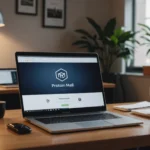Présentation de l’édition numérique
L’édition numérique fait référence à la création, la production et la distribution de contenu sur des plateformes numériques. Avec l’essor des technologies numériques, l’édition numérique a transformé de manière spectaculaire le paysage de la publication traditionnelle, offrant de nouvelles opportunités et défis. Désormais, tout le monde peut créer et partager du contenu sur internet, que ce soit sous la forme de livres électroniques, de magazines en ligne, de blogs, de vidéos ou de podcasts.
Présentation d’Adobe InDesign comme un outil professionnel d’édition numérique
Quand il s’agit d’édition numérique, un logiciel se distingue du reste : Adobe InDesign. C’est un outil puissant et professionnel qui offre une myriade de fonctionnalités pour aider les utilisateurs à concevoir et créer des documents numériques. Utilisé par des graphistes, des rédacteurs, des éditeurs et des artistes du monde entier, InDesign est capable de réaliser des projets allant de simples brochures à des magazines en ligne sophistiqués, des livres électroniques interactifs et des catalogues de produits.
Bénéficiez d’un accompagnement sûr pour vos designs en faisant appel à une agence de graphisme : https://www.agence-de-graphisme-lille.fr
Les bases d’InDesign
Comprendre l’interface
L’interface d’InDesign est un espace de travail dynamique qui peut être personnalisé selon vos besoins. Elle est composée de plusieurs éléments clé :
Menus principaux
Disposés en haut de l’interface, les menus principaux d’InDesign contiennent une tonne de commandes. De « Fichier » à « Fenêtre », chaque menu déroulant fournit une série d’options que vous pouvez sélectionner pour effectuer diverses actions, telles que l’ouverture de nouveaux documents, l’ajout et l’édition d’éléments graphiques, la mise en page de documents, etc.
Palettes et outils
Situées des deux côtés de l’écran, les palettes et les outils sont des boîtes d’outils qui vous permettent d’accéder rapidement et facilement aux fonctionnalités d’édition de InDesign. Ils sont répartis en plusieurs groupes selon leur utilisation. Par exemple, l’Outil de Sélection est utilisé pour sélectionner des objets, l’Outil de Texte est utilisé pour la création et la modification de texte, et l’Outil d’Image est utilisé pour insérer et manipuler des images.
Présentation des principaux concepts d’InDesign
Pages et marges
Le terme « Pages et marges » d’InDesign fait référence aux paramètres qui vous permettent de définir les dimensions et le protocole de votre publication. Pendant la création de votre document, vous pouvez choisir le nombre de pages, leur orientation (portrait ou paysage), ainsi que le type et le nombre de colonnes. De plus, vous pouvez définir des marges pour les pages afin d’assurer un alignement cohérent et une présentation soignée de votre contenu. Les marges agissent comme une sorte de « zone de sécurité », où vous pouvez être sûr que votre contenu n’est pas coupé lors de l’impression ou de la visualisation sur différents appareils.
Cadres et objets
La mise en page de votre document est composée de divers éléments, y compris des cadres et objets. Les cadres sont des conteneurs qui maintiennent le contenu du texte et des graphiques. Ils peuvent être redimensionnés, tournés et déplacés à volonté. Les objets, en revanche, sont généralement des formes vectorielles ou des lignes que vous dessinez sur votre page, soit pour des fins décoratives, soit pour séparer ou mettre en valeur certaines parties de votre contenu.
Texte et polices
Dans InDesign, vous avez une liberté totale pour créer et styliser votre texte. Avec l’outil Texte, vous pouvez créer des blocs de textes indépendants et les manipuler comme des objets uniques. Vous pouvez également lier plusieurs cadres de texte ensemble pour créer des flux de texte continus. Le panneau Polices, quant à lui, vous offre une grande variété de polices et de styles que vous pouvez appliquer à votre texte pour lui donner du caractère et de la personnalité.
4. Images et graphiques
InDesign n’est pas seulement un outil de mise en page de texte, c’est aussi un puissant éditeur d’images et de graphiques. L’outil Image vous permet d’importer des images dans votre document sans quitter InDesign. Vous pouvez redimensionner et repositionner les images en utilisant leurs cadres de délimitation. InDesign prend en charge une large gamme de formats d’image, y compris les formats bitmap tels que JPEG et PNG et les formats vectoriels tels qu’EPS et SVG.
Mettre en pratique – création d’un projet simple
Pour comprendre le fonctionnement d’InDesign, rien ne vaut la pratique. Dans cette section, nous allons vous guider à travers les étapes de la création d’un simple projet de brochure en utilisant Adobe InDesign.
Planification du projet
Avant de commencer, il est important de bien planifier votre projet. Cela comprend la définition précise de l’objectif du projet, l’identification de votre audience cible et la collecte de tout le contenu nécessaire pour remplir la brochure (texte, images, logos, etc.). Il est également important de réfléchir à la disposition globale de votre brochure : combien de pages vais-je avoir ? Quel type de contenu ira où ?
Mise en place de la structure de base avec InDesign
Une fois que vous avez une idée claire de ce que vous voulez réaliser, vous pouvez commencer à mettre en place la structure de votre brochure dans InDesign.
Mise en page
Pour démarrer votre projet, ouvrez InDesign et créez un nouveau document. Dans le panneau d’options « Nouveau document », définissez les dimensions de votre page en fonction de ce que vous avez prévu pendant l’étape de planification. Astuce : n’oubliez pas de définir vos marges pour aider à aligner votre contenu de façon cohérente sur toutes les pages. Utilisez les guides pour créer des repères visuels qui vous aideront à positionner les éléments de votre mise en page.
Ajout de texte et d’images
Commencez à ajouter du contenu à votre brochure en utilisant l’outil Texte pour insérer du texte et l’outil Image pour insérer des images. Placez les cadres de texte et d’image à leurs positions désirées et redimensionnez-les selon vos besoins en utilisant les poignées de redimensionnement. Vous pouvez également appliquer différentes polices et styles à votre texte pour le rendre attrayant et pour mettre en valeur les messages clé.
Finalisation du projet
Après avoir ajouté tout le contenu nécessaire, il est temps de finaliser votre projet.
Vérification et correction des erreurs
Revoyez votre brochure pour repérer les éventuelles erreurs typographiques ou de mise en page. Prenez le temps de lire le texte attentivement et utilisez l’outil de vérification orthographique d’InDesign pour trouver et corriger les fautes de frappe. Revoyez aussi la disposition globale de votre brochure et assurez-vous que tout est aligné correctement et que les images sont claires et bien positionnées.
Exportation pour l’édition numérique
Une fois que vous êtes satisfait de votre brochure, il est temps de l’exporter pour l’édition numérique. InDesign propose plusieurs options d’exportation, en fonction de l’utilisation finale de votre brochure. Par exemple, si vous allez l’imprimer, vous pouvez l’exporter en PDF de haute qualité. Si vous allez la mettre en ligne, vous pouvez l’exporter en EPUB, un format de fichier conçu pour les livres électroniques.
D’autres fonctionnalités importantes d’InDesign à découvrir
Ce guide a couvert les bases de l’utilisation d’InDesign pour la création de documents numériques. Cependant, InDesign offre beaucoup plus de fonctionnalités pour ceux qui sont prêts à approfondir leurs compétences. Voici quelques exemples :
Les calques
Semblables à ceux de Photoshop, les calques d’InDesign vous permettent de gérer et d’organiser les éléments de votre document en les regroupant en différents niveaux. Les calques peuvent être ajoutés, supprimés, montrés, cachés et verrouillés pour faciliter la manipulation des éléments de votre mise en page. Vous pouvez également réorganiser les calques pour changer l’ordre d’apparition des éléments sur votre page.
Les effets et styles
IInDesign offre une gamme d’effets et styles que vous pouvez appliquer à vos éléments de mise en page pour ajouter de l’intérêt visuel. Par exemple, vous pouvez ajouter des ombres portées, des lueurs, des gradient aux objets ; appliquer des styles de paragraphe et de caractère pour assurer la cohérence du texte à travers votre document ; ou utiliser des styles d’objet pour enregistrer et appliquer un ensemble d’attributs à des objets.
L’interactivité
InDesign ne se limite pas à la création de documents statiques. Vous pouvez également créer des documents interactifs enrichis de liens hypertexte, de signets, de boutons, de son et de vidéo. Ces éléments interactifs peuvent améliorer l’engagement du lecteur et fournir une expérience de lecture plus dynamique et engageante.
Conclusion
Récapitulatif des points clé à retenir
En résumé, Adobe InDesign est un outil puissant et polyvalent utilisé pour l’édition et la mise en page de documents numériques. Que vous soyez un graphiste, un éditeur, un rédacteur ou simplement quelqu’un qui s’intéresse à la publication numérique, la maîtrise d’InDesign est une compétence précieuse qui peut ouvrir de nombreuses portes. Du choix des polices à la gestion des images, de la mise en page des pages à l’ajout d’interactivité, InDesign offre une multitude de fonctionnalités pour faciliter la création de publications numériques professionnelles de haute qualité.
Étapes à suivre pour continuer l’apprentissage d’InDesign et exceller dans l’édition numérique
La meilleure façon de devenir compétent avec Adobe InDesign est de l’utiliser régulièrement dans vos projets. Commencez par des projets simples et augmentez progressivement leur niveau de complexité à mesure que vous vous familiarisez avec le logiciel. N’oubliez pas que la pratique rend parfait, alors n’hésitez pas à expérimenter et à faire des erreurs – c’est ainsi que l’on apprend le mieux. En plus de la pratique, les tutoriels et les formations en ligne peuvent être des ressources précieuses pour approfondir vos compétences et votre compréhension d’InDesign.